Cara Mengatur Ulang MacBook Air
Pemecahan Masalah Mac Panduan Pemecahan Masalah / / August 04, 2021
Iklan
Seperti yang diketahui semua orang, sebagian besar sistem Mac dapat diandalkan, tetapi terkadang ada yang salah dengannya. Masalah ini terkadang tampak tidak dapat dipecahkan, tidak peduli seberapa keras Anda berusaha. Di sinilah Anda dapat mengatur ulang MacBook Air Anda sebelum menghabiskan waktu berjam-jam untuk memperbaiki berbagai hal.
Tetapi sebelum Anda mulai mengatur ulang Pabrik MacBook Air, ada beberapa instruksi yang harus Anda ikuti. Entah Anda menjualnya atau ingin mengatur ulang MacBook Air karena beberapa alasan lain, ikuti tip di bawah ini sebelum Anda melanjutkan dengan langkah-langkah pengaturan ulang:
Instruksi yang harus diikuti sebelum Anda mengatur ulang MacBook Air:
- Pertama, buat cadangan semua file dan folder penting Anda sebelum reset. Ini adalah langkah penting karena semua data dalam sistem Anda terhapus dengan pengaturan ulang Pabrik.
- Kedua, keluar dari iCloud. Untuk melakukan itu, klik Menu Apple, navigasi ke Preferensi Sistem dan kemudian klik ID Apple. Dari panel samping, klik iCloud lalu Matikan Temukan Mac saya. Selanjutnya, klik Gambaran dan akhirnya keluar.
- Ketiga, keluar dari iTunes. Untuk melakukannya, navigasikan ke jalur berikut: Akun> Otorisasi> Batalkan Otorisasi Komputer Ini. (Pengguna macOS Catalina terbaru dapat melewati langkah ini).
- Putuskan sambungan semua Perangkat Bluetooth yang Anda pasangkan. Buka Menu Apple lalu navigasikan ke Preferensi Sistem> Bluetooth. Di sini Anda dapat memutuskan pasangan semua perangkat Bluetooth.
- Akhirnya, Keluar dari iMessage. Untuk melakukannya, buka Aplikasi pesan dan pilih Pesan kemudian Pilihan. Sekarang klik iMessage lalu Keluar.
Langkah-langkah untuk mengatur ulang MacBook Air:
- Pertama, tekan Tombol COMMAND dan R. sama sekali dan nyalakan MacBook. Terus tahan kombinasi tombol sampai Anda melihat Logo Apple di layar desktop.
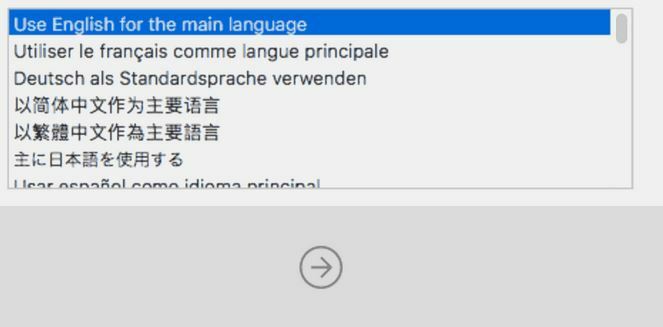
- Pilih bahasa yang disukai dari drop-down dan kemudian klik ikon panah (->).
- Selanjutnya, pilih opsi Utilitas Disk dan kemudian klik Terus tab.
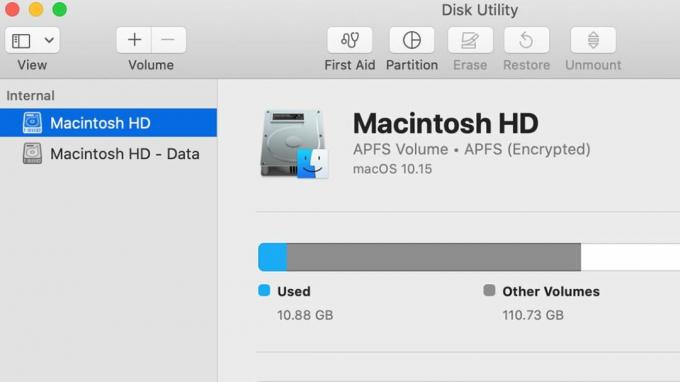
- Sekarang dari menu panel kiri, klik file Disk pengaktifan (dinamai Macintosh HD secara default) dan kemudian klik Menghapus tombol dari menu vertikal atas.
- Setelah Anda memilih nama untuk disk setelah dihapus lebih jauh dari menu tarik-turun, pilih Mac OS Diperluas (Terjurnal) dan kemudian klik Menghapus. (Anda juga dapat memilih opsi Journaled, Encrypted jika Anda ingin mengenkripsi disk Anda untuk keamanan ekstra. Anda selanjutnya akan diminta untuk membuat kata sandi). Pilih lebih lanjut Peta Partisi GUID.
- Sekarang klik Menghapus dan kemudian klik Selesai lalu keluar dari jendela.
- Hubungkan Wi-Fi dari pojok kanan atas jika Anda belum melakukannya.

- Sekarang pilih Instal ulang MacOS dari menu utama dan tekan Terus, sekarang akan muncul pop-up. Klik Terus di sana juga.
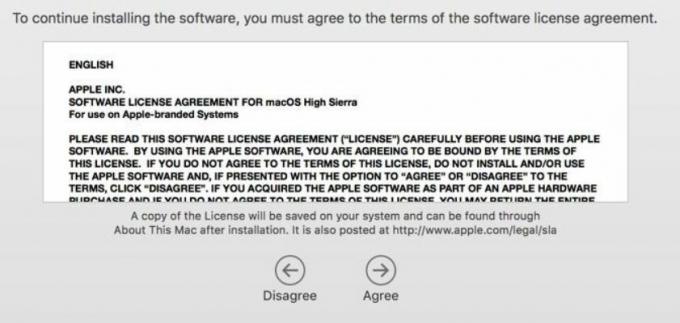
- Setelah itu, klik Setuju. (Pastikan Anda membaca lisensi perangkat lunak sebelum itu).
- Selanjutnya, pilih disk boot Anda dan pilih Install. Biarkan prosesnya sendiri; mungkin perlu waktu agak lama.
- Sistem Anda sekarang akan mulai restart dan akan melanjutkan proses instalasi.
- Setelah sistem dimulai ulang, itu akan diatur ulang juga.
Ini adalah bagaimana Anda dapat mengatur ulang MacBook Air Anda. Anda dapat mempertimbangkan proses yang sama jika Anda berencana untuk menjual MacBook Anda. Disarankan untuk menghapus semua file penting Anda sebelum menjual perangkat ke pengguna lain untuk alasan privasi dan keamanan.
Jika Anda tidak memiliki data penting di MacBook Air, Anda dapat mengatur ulang sepenuhnya dan menghapus semua file sementara dalam waktu singkat. Kami berharap semua informasi di atas bermanfaat dan relevan bagi Anda. Setelah membaca artikel ini, jika Anda memiliki pertanyaan atau tanggapan, silakan tulis komentar di kotak komentar di bawah ini.
Iklan



